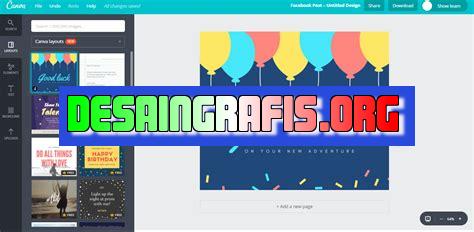
Cara membuat template photo di Canva dengan mudah dan praktis, cocok untuk kamu yang ingin membuat desain yang kreatif dan menarik.
Bagi para fotografer, template photo merupakan sebuah hal yang sangat penting untuk menunjang hasil jepretan yang menarik. Apalagi di era digital seperti sekarang ini, template photo menjadi pilihan utama untuk menampilkan foto secara estetik dan profesional. Namun, tidak semua orang bisa membuat template photo dengan mudah dan cepat. Oleh karena itu, dalam artikel ini kami akan membahas cara membuat template photo di Canva – salah satu platform desain grafis online yang sangat populer.
Pertama-tama, jika Anda belum memiliki akun di Canva, silahkan daftar terlebih dahulu melalui website resmi mereka atau melalui akun Google atau Facebook. Setelah masuk ke dalam akun Canva, pilihlah opsi “Tema” di sidebar sebelah kiri. Kemudian pilihlah tema yang sesuai dengan kebutuhan dan selera Anda. Setelah itu, pilihlah salah satu template yang ada di bawah tema tersebut.
Selanjutnya, Canva akan membuka halaman editor desain grafis. Di sini, Anda bisa mengubah teks, gambar, warna, dan font sesuai dengan keinginan Anda. Untuk mengganti foto, cukup klik bagian gambar template dan pilihlah foto yang ingin Anda gunakan. Jika ingin menambahkan elemen dekoratif lainnya, Canva menyediakan ribuan opsi elemen yang bisa Anda gunakan dengan mudah.
Tidak hanya itu, Canva juga menyediakan fitur “Background Remover” yang sangat berguna untuk menghapus latar belakang foto yang tidak diinginkan. Dengan fitur ini, Anda bisa membuat template photo yang lebih menarik dan profesional. Setelah selesai mengedit template, jangan lupa untuk menyimpannya dengan format yang sesuai dan siap digunakan.
Dalam membuat template photo di Canva, Anda tidak perlu khawatir tentang keterbatasan desain grafis. Dengan fitur-fitur yang lengkap dan mudah digunakan, Anda bisa membuat template photo yang menarik dan estetik hanya dalam waktu singkat. Jadi, tunggu apa lagi? Segera buat template photo Anda sendiri di Canva dan tampilkan hasil jepretan Anda dengan lebih profesional!
Bagaimana Cara Membuat Template Photo di Canva?
Canva adalah platform desain grafis yang populer, dan menjadi pilihan utama para desainer dan pengguna sosial media dalam membuat konten visual. Salah satu fitur yang akan kita bahas kali ini adalah cara membuat template photo di Canva.
1. Login ke Akun Canva
Langkah pertama yang harus dilakukan adalah login ke akun Canva Anda. Jika belum memiliki akun, silakan daftar terlebih dahulu dengan menggunakan alamat email atau akun Google atau Facebook.
2. Pilih Ukuran Desain
Setelah masuk ke akun Canva, pilihlah ukuran desain yang ingin digunakan untuk membuat template photo, seperti ukuran Instagram post atau Facebook cover. Kemudian klik Create a design.
3. Tambahkan Foto atau Gambar
Untuk membuat template photo, pastikan Anda telah menyiapkan foto atau gambar yang ingin digunakan. Klik Uploads pada sidebar kiri, lalu pilih Upload media dan pilih file foto atau gambar yang ingin diunggah. Setelah itu, drag foto atau gambar tersebut ke area kerja Canva.
4. Atur Ukuran dan Posisi Foto atau Gambar
Setelah foto atau gambar diunggah, atur ukuran dan posisinya dengan mengklik dan menyeretnya di area kerja Canva. Anda juga dapat mengatur opasitas dan efek lainnya dengan menggunakan menu di sebelah kanan layar.
5. Tambahkan Teks atau Label
Untuk menambahkan teks atau label pada template photo, klik Text pada sidebar kiri dan pilih gaya font yang diinginkan. Kemudian klik pada area kerja Canva untuk menambahkan teks atau label, dan atur ukuran dan posisinya sesuai keinginan Anda.
6. Ubah Warna Latar Belakang
Anda juga dapat mengubah warna latar belakang dengan klik pada area latar belakang di area kerja Canva. Pilihlah warna yang sesuai dengan tema foto atau gambar yang digunakan.
7. Tambahkan Bentuk atau Icon
Untuk membuat template photo lebih menarik, Anda dapat menambahkan bentuk atau icon dengan klik Elements pada sidebar kiri dan pilih bentuk atau icon yang diinginkan. Setelah itu, drag dan letakkan di area kerja Canva, lalu atur ukuran dan posisinya.
8. Simpan Template Photo
Jika sudah selesai membuat template photo, simpan desain tersebut dengan klik Download dan pilih format file yang diinginkan seperti PNG atau JPEG.
9. Gunakan Template Photo
Selanjutnya, gunakan template photo yang telah dibuat untuk membuat konten visual seperti postingan Instagram, Facebook, atau blog post. Anda dapat menyesuaikan foto atau gambar di dalam template dengan foto atau gambar baru yang ingin digunakan.
10. Lakukan Perubahan Sesuai Kebutuhan
Jangan lupa bahwa template photo di Canva dapat diubah sesuai kebutuhan. Anda dapat menambahkan atau menghapus elemen seperti teks, bentuk, atau icon, serta mengganti warna atau foto yang digunakan.
Dengan cara membuat template photo di Canva, Anda dapat membuat konten visual yang menarik dan konsisten dengan mudah dan cepat. Selamat mencoba!
Cara membuat template foto di Canva tanpa judul sangat mudah dilakukan. Pertama-tama, buka aplikasi Canva di laptop atau perangkat yang Anda gunakan. Setelah itu, pilih ukuran foto yang akan digunakan untuk membuat template. Canva menyediakan ukuran foto standar yang bisa Anda pilih, atau Anda bisa membuat ukuran sendiri sesuai keinginan. Selanjutnya, tambahkan background pada foto dengan cara memilih menu ‘background’ dan pilih warna atau gambar yang diinginkan. Untuk mempercantik template foto, Anda bisa menambahkan shape atau frame pada foto dengan cara memilih menu ‘element’ dan pilih shape atau frame yang diinginkan. Agar template foto terlihat lebih menarik, tambahkan border pada foto Anda dengan cara memilih menu ‘border’ dan pilih jenis border yang diinginkan. Untuk memberikan informasi atau pesan di dalam template foto, Anda bisa menambahkan text pada foto dengan cara memilih menu ‘text’ dan menentukan jenis font, warna dan ukuran teks. Untuk mempercantik template foto, Anda bisa menambahkan sticker pada foto dengan cara memilih menu ‘sticker’ dan memilih sticker yang diinginkan. Anda juga bisa menambahkan foto lain ke dalam template foto dengan cara memilih menu ‘photo’ dan memasukkan foto yang diinginkan. Setelah menambahkan semua elemen yang diinginkan, atur tata letak dari template foto sesuai dengan keinginan Anda. Canva menyediakan fitur untuk mengatur tata letak dengan mudah dan cepat. Terakhir, download template foto ke dalam perangkat Anda dengan cara memilih menu ‘download’ dan pilih format file yang diinginkan. Sekarang template foto siap digunakan untuk desain Anda!
Berikut adalah pandangan jurnalistik tentang cara membuat template foto di Canva:
Proses Membuat Template Foto di Canva
- Buka situs Canva dan buat akun jika belum memiliki akun.
- Pilih opsi Template pada halaman awal Canva.
- Pilih ukuran template foto yang diinginkan.
- Tambahkan elemen desain ke dalam template foto, seperti teks, gambar, atau bentuk.
- Kustomisasi elemen desain sesuai dengan kebutuhan dan selera Anda.
- Simpan template foto ke dalam akun Canva Anda atau unduh sebagai file JPG atau PNG.
Kelebihan Membuat Template Foto di Canva
- Canva menyediakan berbagai macam template foto dengan ukuran yang sudah disesuaikan untuk berbagai platform sosial media.
- Desain template foto yang dapat dikustomisasi sesuai dengan kebutuhan dan selera Anda.
- Canva menyediakan elemen desain yang lengkap, mulai dari teks, gambar, hingga bentuk.
- Anda dapat menyimpan template foto ke akun Canva Anda sehingga mudah diakses kembali.
Kekurangan Membuat Template Foto di Canva
- Beberapa elemen desain yang disediakan oleh Canva hanya bisa diakses jika Anda berlangganan akun premium.
- Anda perlu terhubung ke internet untuk bisa menggunakan Canva.
- Membuat template foto di Canva membutuhkan waktu untuk mengkustomisasi elemen desain sesuai dengan keinginan Anda.
Dalam kesimpulannya, membuat template foto di Canva memiliki kelebihan dan kekurangan. Namun, dengan kustomisasi yang mudah dan berbagai macam elemen desain yang disediakan oleh Canva, membuat template foto di Canva dapat menjadi pilihan yang tepat untuk memudahkan proses desain Anda.
Buat kamu yang suka editing foto, pasti sudah tidak asing lagi dengan aplikasi Canva. Aplikasi ini sangat populer dikalangan para pengguna media sosial untuk membuat berbagai desain grafis, termasuk template photo. Dalam artikel kali ini, kami akan memberikan panduan cara membuat template photo di Canva tanpa judul.
Pertama-tama, kamu harus memilih ukuran template yang ingin kamu buat. Canva menyediakan berbagai pilihan ukuran template, seperti Instagram post, story, dan lain-lain. Setelah memilih ukuran template yang sesuai, kamu dapat mulai mendesainnya sesuai dengan keinginanmu. Kamu bisa menambahkan gambar, teks, dan elemen lainnya untuk membuat template yang menarik.
Setelah selesai mendesain, kamu bisa langsung menyimpan hasilnya dengan cara klik tombol download. Namun, perlu diperhatikan bahwa jika kamu ingin menggunakan template tersebut untuk keperluan bisnis atau komersil, kamu harus membeli lisensi dari Canva terlebih dahulu. Jangan lupa untuk mengecek kualitas gambar dan format file yang sesuai sebelum melakukan download.
Itulah tadi panduan singkat cara membuat template photo di Canva tanpa judul. Jangan ragu untuk bereksperimen dengan berbagai desain dan menambahkan sentuhan kreatifmu sendiri. Selamat mencoba!
Video cara membuat template photo di canva
Banyak orang yang ingin tahu cara membuat template foto di Canva. Berikut adalah beberapa pertanyaan umum yang sering diajukan:
-
Bagaimana cara membuat template foto di Canva?
Jawaban: Untuk membuat template foto di Canva, ikuti langkah-langkah berikut:
- Buka Canva dan pilih opsi Desain baru.
- Pilih jenis desain yang ingin Anda buat, misalnya poster atau undangan.
- Tambahkan foto atau gambar yang ingin Anda gunakan pada desain tersebut.
- Sesuaikan ukuran dan posisi foto atau gambar dengan mengklik dan menyeret.
- Tambahkan elemen desain lainnya seperti teks atau bentuk jika diperlukan.
- Simpan desain sebagai template untuk digunakan kembali di masa depan.
-
Apakah saya perlu membayar untuk membuat template foto di Canva?
Jawaban: Tidak, Anda tidak perlu membayar untuk membuat template foto di Canva. Canva menyediakan opsi gratis dan berbayar untuk pengguna yang ingin mengakses konten dan fitur tambahan.
-
Bisakah saya menggunakan template foto yang sudah ada di Canva?
Jawaban: Ya, Anda dapat menggunakan template foto yang sudah ada di Canva. Cari template yang sesuai dengan kebutuhan Anda di bagian Template pada halaman utama Canva.
 Desain Grafis Indonesia Kumpulan Berita dan Informasi dari berbagai sumber yang terpercaya
Desain Grafis Indonesia Kumpulan Berita dan Informasi dari berbagai sumber yang terpercaya


